Kuinka ladata Netflix-elokuvia offline-katselua varten iOS/Android-sovelluksessa
Jos olet yksi niistä Netflix-käyttäjistä, jotka haluavat katsella TV-ohjelmia ja elokuvia Netflixissä offline-tilassa, saat nopean ratkaisun täältä. Opi lataamaan Netflix-elokuvia offline-katselua varten iOS- ja Android-sovelluksissa.
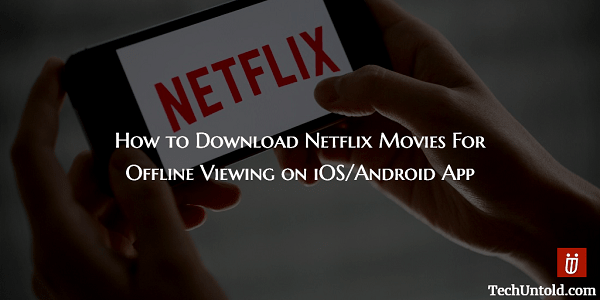
Netflix on erinomainen videoiden suoratoistopalvelu parhaiden TV-ohjelmien ja elokuvien kanssa. Käytän sitä usein vapaa-ajallani. Mutta kuinka monta kertaa se tapahtuu, kun sinulla ei ole pääsyä Internetiin ja olet työttömin. Tämä voi tapahtua ollessasi matkustaminen tai sattuvat olemaan verkon rajoitetulla alueella. Mikä sääli, jos et voi katsoa suosikki-TV-ohjelmaasi Netflixissä tässä tilanteessa.
Tämän ongelman ratkaisemiseksi Netflix-käyttäjät ovat vaatineet Netflixin offline-katseluominaisuutta enemmistöstä pitkään. YouTube julkaisi offline-katselun sovelluksessaan yli 2 vuotta sitten, mikä osoittaa, kuinka hyödyllinen ominaisuus se on.
Ja nyt pitkän odotuksen jälkeen Netflix otti myös offline-katseluominaisuuden käyttöön Android- ja iOS-sovelluksissaan. Näin käyttäjät voivat ladata Netflix-videoita, joita he voivat katsoa myöhemmin myös ilman Internet-yhteyttä.
Katsotaanpa, kuinka voit käyttää offline-katselua Netflixissä.
Sisällys
Lataa Netflix-elokuvia offline-katselua varten sovelluksesta
Käytän tässä opetusohjelmassa kuvakaappauksia ja vaiheita iOS Netflix -sovelluksesta, mutta menettely pysyy samana sekä Android- että iOS-sovelluksissa.
Joten katsokaamme ilman enempää puhetta, kuinka ladata Netflix-videoita katsottavaksi myöhemmin offline-tilassa.
1. Päivitä Netflix-sovellus uusimpaan versioon vastaavasta App Storesta.
2. Avaa sovellus päivityksen jälkeen. Napauta Hampurilaisen kuvake(valikko) vasemmassa yläkulmassa ja valitse Saatavana ladattavaksi.
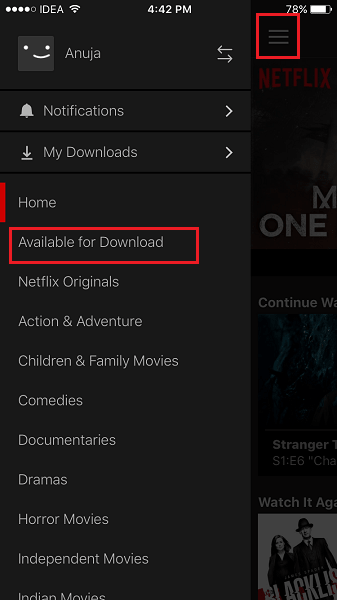
3. Seuraavalla näytöllä luetellaan kaikki elokuvat ja TV-ohjelmat, jotka ovat käytettävissä offline-tilassa. Valitse haluamasi video.
4. Kyseisen TV-ohjelman tai elokuvan tiedot avautuvat. Käytössä Jaksot -välilehti, näet a lataa kuvake kunkin jakson oikealla puolella. Aloita lataus napauttamalla sitä.
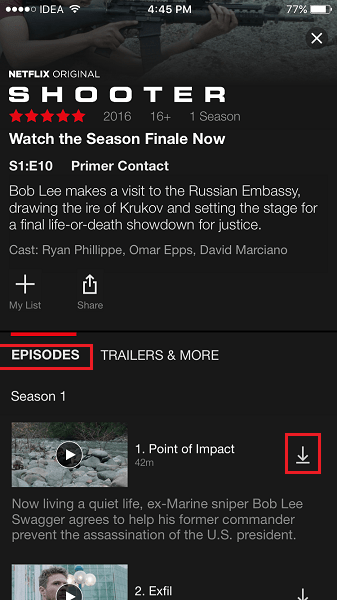
Voit jopa valita videon aloitusnäytöltä ja näet silti latauskuvakkeen Elokuvan tai TV-ohjelman oikealla puolella Jakso-välilehdellä.
Saatavana ladattavaksi -osio on hyödyllinen siinä mielessä, että se varmistaa, mitä kaikkia kohteita voidaan ladata.
Löydät kaikki lataamasi videot napauttamalla -kuvaketta Hampurilaisen kuvake ja tällä kertaa valitse Omat lataukset. Kaikki lataamasi videot näkyvät tässä osiossa.
Lisää Netflix-oppaita
Netflixin käyttäjille suosittelemme myös seuraavia käsin valittuja opetusohjelmia.
1. Kuinka saada joku poistumaan Netflix-tililtä välittömästi, jotta voit katsoa
2. Kuinka nähdä Netflixin piilotetut kategoriat salaisilla koodeilla
3. Netflixin ääni ja video ei synkronoitu: kuinka korjata se viidellä eri tavalla
Wrap-Up
Joten nämä olivat yksinkertaiset vaiheet, joiden avulla voit ladata suosikki Netflix-TV-ohjelmasi ja katsella niitä myöhemmin offline-tilassa.
Jaa se sosiaalisessa mediassa levittääksesi sanaa ja kertoa heille tästä kätevästä Netflixin ominaisuudesta. Voit vapaasti jakaa ajatuksesi kommenttiosiossa.
Viimeisimmät artikkelit